Loading ...
Loading ...
Loading ...
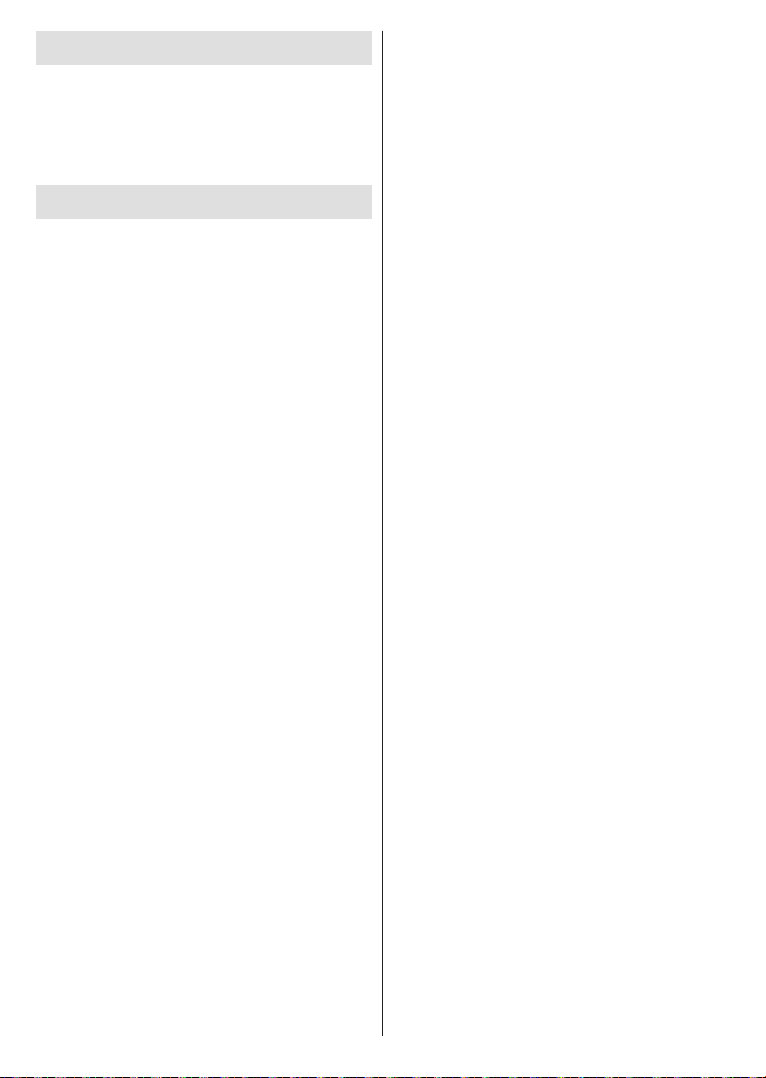
Magyar - 4 -
Bevezetés
Köszönjük, hogy ezt a terméket választotta.
Hamarosan élvezheti új TV-jét. Kérjük olvassa el
információkat tartalmaz, segít a legjobbat kihozni a TV
beállítást, illetve üzemeltetést.
Távirányítóval vezérelt színes televízió
Android
TM
operációs rendszer
Google Cast
Hang Keresés
(DVB-T-T2/C/S-S2)
készülékek csatlakoztatásához
USB-bemenet
berendezésekhez (mint pl. DVD lejátszó, PVR,
videojátékok, stb.)
Sztereó hangrendszer
Teletext
Fejhallgató csatlakozás
Automatikus programozó rendszer
Kézi hangolás
Kép kikapcsolás funkció
Nincs jel automatikus kikapcsolási funkció
VGA bemenet
Ethernet (LAN) az internet kapcsolathoz és a
szolgáltatáshoz
802.11 a/b/g/n/ac beépített WLAN támogatás
HbbTV
Ultra HD (UHD)
A TV-készülék támogatja az Ultra HD (Ultra High
3840x2160 (4K:2K) felbontást biztosít. Ez a Full HD
TV felbontásának a négyszerese, mivel megkétszerezi
Ultra HD tartalmakat a HDMI, az over-the-Tap (OTT)
szolgáltatások, az USB bemenetek, illetve a DVB-T2
Gamma (HLG)
Ennek a funkciónak a használata segítségével
a TV szélesebb dinamikus fényskála tartományt
megragadásával és kölcsönös kombinációjával. A
és a teljes tisztaságában, színeiben és részleteiben
pompázó napfényt. A HDR/HLG tartalmakat saját
és piaci alkalmazások, HDMI és USB-bemenetek,
valamint DVB-S adások támogatják. ** Ha a bemeneti
forrást a kapcsolódó HDMI bemenetre állítja, nyomja
meg a Menü gombot, és a TV-
menüben
vagy formátumban állítsa be
a HDMI EDID verzió opciót a HDR/HLG tartalom
megnézése érdekében, ha a HDR/HLG tartalom HDMI
bemeneten keresztül érkezik. Ebben az esetben a
kompatibilis.
Dolby Vision
élénk színekkel szinte életre kelti a programokat. Ezt a
technológiák széles választékának kombinálásával éri
el. Az eredeti jel fényerejének növelésével és dinami-
kusabb szín- és kontraszttartomány használatával a
tévékészülékek utófeldolgozási technológiái nem
alkalmazások, valamint a HDMI és USB-bemenetek
támogatják. ** Ha a bemeneti forrást a kapcsolódó
HDMI bemenetre állítja, nyomja meg a Menü gombot,
és a TV-
sok> Bemenetek menüben vagy
formátumban állítsa be a HDMI EDID verzió opciót a
HDR/HLG tartalom megnézése érdekében, ha a HDR/
HLG tartalom HDMI bemeneten keresztül érkezik.
legalább HDMI 2.0a kompatibilis. Ha Dolby Vision tar-
K-
Dolby Vision Bright
és Dolby Vision Dark
a felhasználó az alkotó eredeti szándéka szerinti tar-
beállítás megváltoztatásához nyomja meg a
Menü gombot, miközben a Dolby Vision tartalmat nézi,
és lépjen a Kép menübe. ** Ha Dolby Vision tartalmat
és a Multimédia lejátszó kivételével, nem férhet hozzá
a Kép menübe és nem állíthatja be a .
Loading ...
Loading ...
Loading ...